Facebook: Pojasnitev dosega, prikazov in angažiranja
Če niste prepričani, kaj so prikazi, doseg in angažiranje na Facebooku, berite naprej, da izvedete več. Oglejte si to enostavno razlago.
Morda se tista šala o virusu, ki ste jo objavili na Facebooku na leto, zdaj ne zdi tako smešna in jo želite izbrisati. Nihče ni popoln, zato je prišel čas, ko boste morda objavili nekaj, zaradi česar se boste vprašali: ¨Na kaj sem mislil?¨. Najboljši način za odstranitev teh objav in prihranka časa je, da jih odstranite v velikem obsegu; poglejmo, kako lahko to storite.
Imate boljše stvari za početi kot porabiti kdo ve koliko časa za brisanje objav, za katere želite, da jih nikoli ne objavite. Najhitrejši način za brisanje objav na Facebooku je, da to storite v velikem obsegu. Vendar ne pozabite, da vam bo Facebook omogočil, da izbrišete kar 50 naenkrat.
Če želite začeti brisati, pojdite na račun Facebook, ki vsebuje objave, ki jih želite izbrisati. Kliknite na svojo profilno sliko in pojdite na Upravljanje objav.
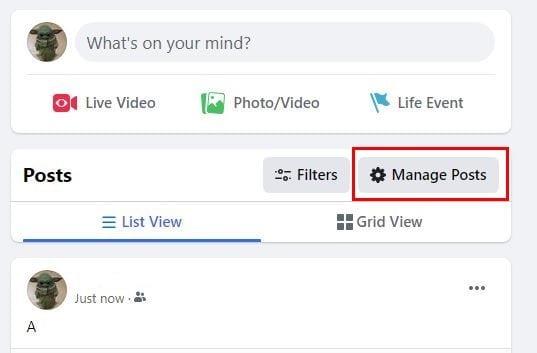
Ko vidite svoje objave, lahko kliknete možnost Izberi vse in začnete brisati v velikem obsegu. Obstaja tudi možnost Filtri.
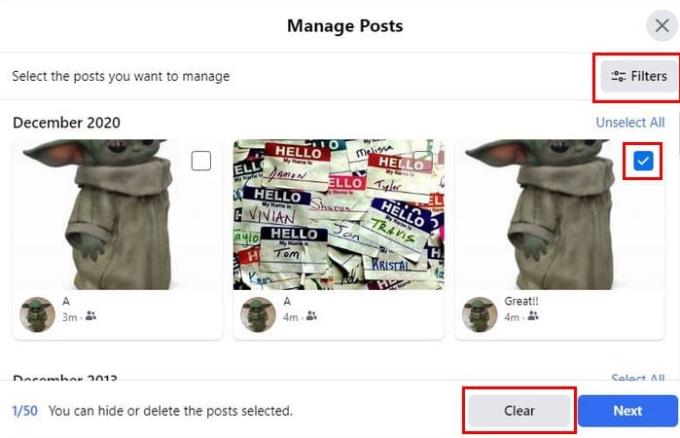
Svoje objave lahko filtrirate po:
Če si morate objavo podrobneje ogledati, preden jo izbrišete, poskusite izbrati sličico, saj vam bo prikazala celotno objavo. Če si objavo ogledate, preden jo izbrišete, se izognete izgubi objav, ki jih želite obdržati.
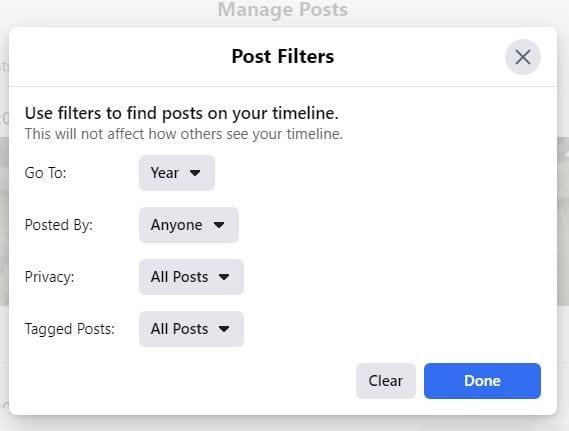
Ko ste prepričani v objave, ki jih želite izbrisati, in so vse izbrane, kliknite gumb Naprej. Zdaj morate samo izbrati Izbriši objave, nato pa Končano in lahko greste. Če niste prepričani, ali želite izbrisati objavo, jo lahko vedno skrijete. Ko izberete objave, jih želite izbrisati in kliknite Naprej ter izberite možnost Skrij objave. To bo prvi na seznamu.
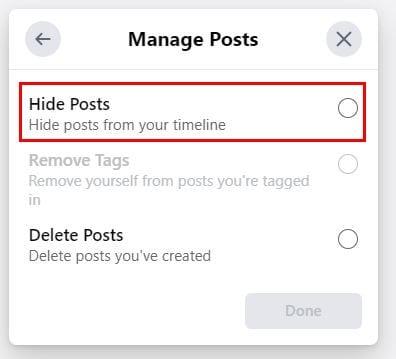
Pomagalo bi, če bi za tiste čase množično izbrisali objave, vendar niste v računalniku; tukaj, kako lahko z aplikacijo izbrišete objave na Facebooku. Tapnite ikono svojega profila, ki ji sledijo pike na desni strani možnosti Dodaj v trgovino. Dotaknite se možnosti Dnevnik dejavnosti in možnosti, ki ni možnost Upravljanje dejavnosti na vrhu.
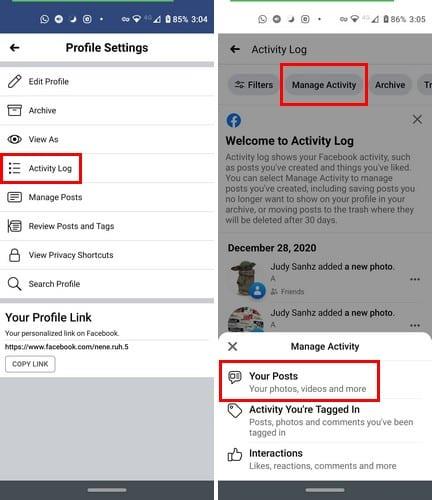
Ko se od spodaj prikaže majhno okno, izberite Vaše objave. Če želite izbrati le nekaj objav, tapnite prazno polje ob strani objave. Za množično brisanje izberite možnost vse. Tako kot v namizni različici boste videli možnost Filtri. Izbirate lahko med filtri, kot so:
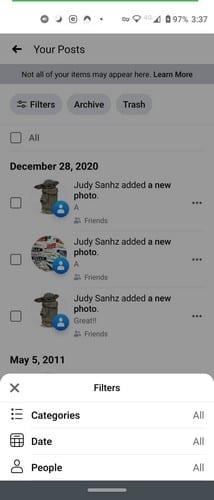
Zahvaljujoč možnostim filtra je brisanje želenih objav veliko lažje. Ne glede na to, ali uporabljate Facebook v računalniku ali napravi, so koraki precej podobni. Ste morali izbrisati veliko objav? Delite svoje misli v spodnjih komentarjih.
Če niste prepričani, kaj so prikazi, doseg in angažiranje na Facebooku, berite naprej, da izvedete več. Oglejte si to enostavno razlago.
Ali poskušate naložiti fotografijo ali video na Facebook, vendar se nalaganje zatakne za vedno? Naučite se, kako odpraviti zataknjene nalaganja na Facebooku za Android.
Če želite preprosto prositi prijatelje za priporočila za določeno aktivnost, pojdite na "Kaj imate v mislih?" in vpišite svoje vprašanje.
Za ustvarjanje ponavljajočih se dogodkov na Facebooku pojdite na svojo stran in kliknite na dogodke. Nato dodajte nov dogodek in kliknite na gumb za ponavljajoči se dogodek.
Za blokiranje nekoga iz vaše Facebook poslovne strani, pojdite na Nastavitve, izberite Osebe in druge strani ter kliknite na Blokiraj iz strani.
Na Facebooku lahko uporabite sezname prijateljev Poznaniki ali Omejeni, da delite manj s posebnimi osebami.
Lahko dodate več soorganizatorjev na dogodek na Facebooku. To storite tako, da pojdete na Nastavitve dogodka in v polje za soorganizatorja vpišete ime prijatelja.
Vaši prijatelji na Facebooku lahko vidijo vse komentarje, ki jih napišete na javnih objavah. Komentarji na Facebooku nimajo individualnih nastavitev zasebnosti.
Če naletite na lažni ali kloniran Facebook račun ali stran, je najboljša rešitev, da ga prijavite Meti.
Da prijavite prevaranta na Facebooku, kliknite na Dodaj možnosti in izberite Poišči pomoč ali prijavi profil. Nato izpolnite obrazec za prijavo.
Da prenehate videti objave iz Facebook skupin, pojdite na stran te skupine in kliknite na Več možnosti. Nato izberite možnost Prekliči sledenje skupini.
Ni 100-odstotno zanesljivega načina, da preverite, ali je nekdo dejansko online na Facebooku, ko se zdi, da je offline.
Poznavanje načina spreminjanja nastavitev zasebnosti Facebooka na telefonu ali tabličnem računalniku bo olajšalo upravljanje vašega računa.
Bližnji prijatelji so ljudje, s katerimi želite deliti vse. Po drugi strani so znanci ljudje, s katerimi morda želite deliti manj.
Izvedite, kako lahko preverite, kdo je delil vašo objavo na Facebooku in prilagodite nastavitve zasebnosti, da zaščitite svoje vsebine.
Uporabite to vadnico, če želite izvedeti, kako nastaviti zvok obvestil za Facebook obvestila in sporočila.
Če Facebook Messenger ne upodablja večpredstavnostnih datotek, znova zaženite aplikacijo, počistite predpomnilnik in preverite posodobitve.
Spremljajte, kako skriti svoj aktivni status na Facebooku ter prilagodite nastavitve zasebnosti, da izboljšate svojo uporabniško izkušnjo.
Če na Facebooku ne morete storiti ničesar zaradi napake pri izvajanju poizvedbenih napak, se odjavite, počistite predpomnilnik in nato znova zaženite napravo.
V tem priročniku smo vam pokazali, kako lahko preprečite svojim prijateljem na Facebooku, da vidijo vašo dejavnost, všečke in seznam prijateljev.
Po rootanju telefona Android imate poln dostop do sistema in lahko zaženete številne vrste aplikacij, ki zahtevajo root dostop.
Gumbi na vašem telefonu Android niso namenjeni le prilagajanju glasnosti ali prebujanju zaslona. Z nekaj preprostimi nastavitvami lahko postanejo bližnjice za hitro fotografiranje, preskakovanje skladb, zagon aplikacij ali celo aktiviranje funkcij za nujne primere.
Če ste prenosnik pozabili v službi in morate šefu poslati nujno poročilo, kaj storiti? Uporabite pametni telefon. Še bolj sofisticirano pa je, da telefon spremenite v računalnik za lažje opravljanje več nalog hkrati.
Android 16 ima pripomočke za zaklenjen zaslon, s katerimi lahko po želji spremenite zaklenjen zaslon, zaradi česar je zaklenjen zaslon veliko bolj uporaben.
Način slike v sliki v sistemu Android vam bo pomagal skrčiti videoposnetek in si ga ogledati v načinu slike v sliki, pri čemer boste videoposnetek gledali v drugem vmesniku, da boste lahko počeli druge stvari.
Urejanje videoposnetkov v sistemu Android bo postalo enostavno zahvaljujoč najboljšim aplikacijam in programski opremi za urejanje videoposnetkov, ki jih navajamo v tem članku. Poskrbite, da boste imeli čudovite, čarobne in elegantne fotografije, ki jih boste lahko delili s prijatelji na Facebooku ali Instagramu.
Android Debug Bridge (ADB) je zmogljivo in vsestransko orodje, ki vam omogoča številne stvari, kot so iskanje dnevnikov, namestitev in odstranitev aplikacij, prenos datotek, root in flash ROM-e po meri ter ustvarjanje varnostnih kopij naprav.
Z aplikacijami s samodejnim klikom. Med igranjem iger, uporabo aplikacij ali opravil, ki so na voljo v napravi, vam ne bo treba storiti veliko.
Čeprav ni čarobne rešitve, lahko majhne spremembe v načinu polnjenja, uporabe in shranjevanja naprave močno vplivajo na upočasnitev obrabe baterije.
Telefon, ki ga mnogi trenutno obožujejo, je OnePlus 13, saj poleg vrhunske strojne opreme premore tudi funkcijo, ki obstaja že desetletja: infrardeči senzor (IR Blaster).

























